Если вы некоторое время используете свой маршрутизатор Vodacom, и теперь вы хотите получить доступ к приборной панели администратора, чтобы настроить некоторые настройки, вы не сможете сделать это, если не знаете шаги входа в систему Vodacom.
В этой статье мы собираемся показать вам, как правильно получить доступ к настройкам маршрутизатора Vodacom, а также что делать, если вы не можете войти в систему по какой -то причине.
Итак, давайте начнем!

Что вам нужно:
Прежде чем начать следовать за шагами входа в систему Vodacom, важно позаботиться о следующем:
1. Вам нужен компьютер или смартфон, подключенный к сети. Вы можете использовать проводное или беспроводное соединение , но важно, чтобы устройство и маршрутизатор Vodacom находились в одной и той же сети.
2. Вам нужны данные входа в систему администратора Vodacom - IP -адрес маршрутизатора, имя пользователя администратора и пароль администратора.
После того, как вы убедитесь, что у вас есть их готовые, вы можете начать следовать за шагами, и вам следует довольно быстро получить доступ к настройкам маршрутизатора Vodacom.
Каковы детали маршрутизатора Vodacom по умолчанию?
Детали входа в систему Vodacom по умолчанию следующие:
Маршрутизатор Vodacom по умолчанию IP: 192.168.0.1 , 192.168.1.1 или используйте локальный веб -адрес http: //vodafonemobile.wifi
Имя пользователя и пароль по умолчанию. Вы также можете найти их напечатанные на этикетке на своем маршрутизаторе Vodacom или в руководстве пользователей
Как войти в Vodacom Router?
А теперь давайте получим доступ к нашей панели административной панели vodacom Router.
Шаг 1 - Убедитесь, что устройство подключено
Мы уже упоминали, что ваше устройство должно быть подключено. Однако иногда люди подключаются к неправильной беспроводной сети, или, если они подключаются с помощью сетевого кабеля, соединение свободно или подключает кабель к неправильному порту. Проверьте эти вещи и после того, как вы подтвердите, что устройство подключено, перейдите к шагу 2.
Шаг 2 - Используйте браузер на вашем устройстве
Теперь откройте веб -браузер на устройстве, которое вы используете. Рекомендуется использовать Google Chrome или Edge, но любой другой браузер должен выполнять работу просто отлично. Если вы сталкиваетесь с любыми проблемами, используйте рекомендуемые.
Веб -браузер - это просто инструмент, который дает нам графический пользовательский интерфейс, который делает управление маршрутизатором довольно удобным для пользователя.
Шаг 3 - Введите IP Vodacom в адресной строке
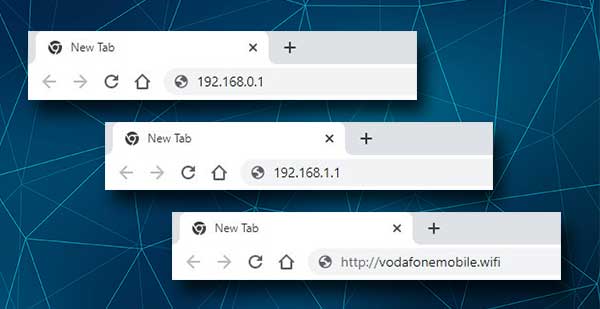
Когда откроется браузер, введите IP IP Vodacom по умолчанию или локальный веб -адрес в адресную строку браузеров вверху. Нажмите Enter на клавиатуре или перейдите на свой смартфон, и вас попросят ввести имя пользователя и пароль Vodacom Admin.
Если этого не произойдет, хорошо проверить, какой IP -маршрутизатор использует или просто снова переписывает IP. Вполне возможно, что вы в первый раз заманивали его.
Шаг 4 - Введите учетные данные Vodacom Admin Login
Как мы уже упоминали выше, учетные данные для входа администратора Vodacom - это администратор как имя пользователя и как пароль. В зависимости от модели маршрутизатора, которую вы используете, вам может быть предложено ввести только пароль. Это также администратор .
Введите подробности входа в систему и нажмите кнопку «Вход». Теперь вы должны увидеть панель администратора Vodacom маршрутизатора, и у вас есть полные права администратора, чтобы изменить настройки маршрутизатора . Вы можете защитить свой маршрутизатор, настроить переадресацию портов или управления родителями, вы можете настроить отдельную гостевую сеть, добавить или блокировать доступ к вашей сети для некоторых устройств и так далее.
Не можете получить доступ к настройкам маршрутизатора Vodacom?
В большинстве случаев у вас не должно быть никаких проблем с доступом к панели администраторов Vodacom маршрутизатора. Тем не менее, иногда наша попытка получить доступ к настройкам маршрутизатора по какой -то причине терпит неудачу.
Это наиболее распространенные решения, которые должны помочь вам продолжить выполнение шагов входа в систему маршрутизатора и успешно входа в систему.
1. Если вы подключили устройство к Wi -Fi, проверьте, подключено ли устройство. Также проверьте, подключен ли он к правой беспроводной сети. Проверьте, включен ли режим самолета на устройстве. Это определенно помешает вам подключиться к сети.
Если вы подключили устройство, используя кабель Ethernet, проверьте, являются ли подключения свободными или подключен кабель к правому порту. Также проверьте, есть ли какой -либо видимый урон на самом маршрутизаторе.
После проверки всего, что мы упомянули, вы можете попробовать переключиться с беспроводного на проводное соединение, если ваше устройство позволяет. Конечно, вы можете переключиться с Wired на беспроводную связь и попытаться еще раз. В большинстве случаев это поможет вам продолжить.
2. Попробуйте использовать другой веб -браузер или другое устройство. Если у вас есть другое доступное устройство, попробуйте войти снова, используя другое устройство. Вы также можете установить другой веб -браузер, предпочтительно один из рекомендуемых, и повторить попытку.
3. Убедитесь, что вы используете правильный IP -адрес маршрутизатора. Обязательно введите его тщательно, даже самой маленькой ошибки печати достаточно, чтобы сделать вход неудачным.
4. Убедитесь, что вы используете правильные учетные данные администратора. Если вы попробовали имя пользователя и пароль администратора по умолчанию и получили сообщение об ошибке, проверьте руководство пользователей или метку на маршрутизаторе.
Если они отличаются от тех, которые упоминаются в этой статье, используйте новые. Кроме того, если вы знаете пользовательские данные для входа в систему, вы должны использовать их для доступа к настройкам маршрутизатора.
5. Отключите свое антивирус, брандмауэр или программное обеспечение для блокировщика всплывающего окна. Эти программы могут найти попытку входа в систему маршрутизатора подозрительной и заблокировать его. Самый простой способ исправить это - отключить эти программы и попытаться снова войти в систему.
Рекомендуемое чтение:
- Почему мой Wi-Fi говорит необеспеченную сеть? (Что делает сеть небезопасной?)
- Как шифровать вашу беспроводную сеть? (Подробное руководство)
- Как настроить маршрутизатор для использования WPA3?
Последние слова
Как вы можете видеть, шаги входа в систему Vodacom довольно легко следовать. При подготовке правильного IP -адреса маршрутизатора и входа в систему весь процесс не должен длиться более минуты. Кроме того, если вы не можете войти в систему , шаги по устранению неполадок из этой статьи должны помочь вам решить проблему и продолжать в кратчайшие сроки.
После того, как вы войдете в свой маршрутизатор Vodacom, настройка основных настроек довольно проста. Однако, если вы хотите поиграть с расширенными настройками, мы рекомендуем сначала поддерживать резервные копии настройки маршрутизатора. После этого вы можете продолжить. В большинстве случаев вы должны быть в состоянии восстановить эти настройки, если что -то пойдет не так. Или вы можете просто сбросить маршрутизатор на фабричные дефолты и настроить его снова. Тем не менее, мы не рекомендуем делать это, если вы не уверены, каковы данные входа в систему администратора по умолчанию.
